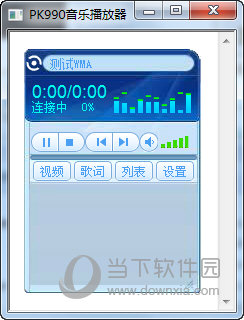惠普打印机怎么更新驱动?惠普打印机驱动下载安装教程
电脑安装打印机驱动可以确保打印机的正常运作,随着操作系统的更新和软硬件的不断升级,打印机驱动程序也需要不断更新以保证其兼容性和稳定性。那么惠普打印机怎么更新驱动?下面就来看看详细操作。
第一步:查找和下载驱动程序
要下载惠普打印机的最新驱动程序,你需要访问惠普官方网站,并找到所需的驱动程序。在官网找到“支持”一栏,然后知识兔选择“驱动程序和软件”选项。接着,知识兔选择要更新的打印机型号,并找到相应的驱动程序。下载后保存到你的电脑。
第二步:卸载旧驱动程序
在安装新驱动程序之前,你需要先卸载旧驱动程序。要卸载驱动程序,你可以通过以下步骤进行:
1、在Windows 10中,点击开始菜单,然后知识兔找到“控制面板”。
2、在控制面板中,找到“设备和打印机”,找到惠普打印机。
3、右键点击惠普打印机,然后知识兔选择“删除设备”。
4、在弹出的窗口中确认删除设备,然后知识兔等待打印机被卸载。
第三步:安装新驱动程序
现在,你已经卸载了旧的惠普打印机驱动程序,准备开始安装新驱动程序。要安装新驱动程序,请按照以下步骤进行:
1、打开下载的驱动程序。接着,你可以看到“安装驱动程序”或类似的选项,点击它。
2、按照屏幕上的提示,知识兔选择语言、安装位置和其他选项。
3、安装过程可能需要几分钟时间,取决于你的电脑速度。
4、安装完成后,重新启动你的电脑。
下载仅供下载体验和测试学习,不得商用和正当使用。


![PICS3D 2020破解版[免加密]_Crosslight PICS3D 2020(含破解补丁)](/d/p156/2-220420222641552.jpg)